
Kann man den PS4-Controller am PC nutzen? Ja! Auch Sonys DUALSHOCK-4-Controller kann mit PC oder Notebook verbunden werden. Dabei hast du verschiedene Möglichkeiten, die Verbindung aufzubauen. Wie das klappt und welche Optionen es gibt, verrät dir unser Ratgeber.
- Verbindung mit dem DualSense: PS5-Controller am PC nutzen: So geht’s
PS4-Controller am PC nutzen: Diese Möglichkeiten gibt es
Auch wenn der PS4-Controller DUALSHOCK 4 schon etwas in die Jahre gekommen ist, erfreut sich das Sony-Gamepad auch weiterhin enormer Beliebtheit und hat aufgrund seiner Ergonomie viele Fans. Dabei lässt sich das Gamepad problemlos auch am PC verwenden – sogar andere Plattformen wie iOS, iPadOS, macOS und tvOS im Apple-Kosmos, sowie Android werden unterstützt.
PS4-Controller per USB-Kabel mit dem PC verbinden
Die einfachste Möglichkeit, um den PS4-Controller am PC nutzen zu können, ist die Verbindung per USB-Kabel. Alles, was du dafür benötigst, ist ein micro-USB- auf USB-Kabel. Wie das, das im Lieferumfang der Konsole enthalten ist.
Am PC wird der DUALSHOCK-4-Controller dann, sobald verbunden, sofort erkannt und eingerichtet. Nach der Installation der Treiber ist das Gamepad auch schon einsatzbereit. Startest du ein Spiel, muss die Controller-Steuerung einfach durch ein kurzes Bewegen der Analog-Sticks oder Drücken einer Taste eingeschaltet werden.

PS4-Controller per Bluetooth mit dem PC verbinden
Komfortabler und vor allem kabellos klappt die Verbindung via Bluetooth. Kaum vorstellbar, aber zum Erscheinen des PS4-Controllers war der kabellose Standard noch längst nicht auf allen PCs oder Notebooks angekommen.
Um das PS4-Gamepad kabellos mit dem PC oder Notebook zu verbinden, muss es eine Bluetooth-Funktionalität beherrschen. Dann klappt die Verbindung schnell und einfach. Wenn dein PC oder Notebook kein Bluetooth beherrscht, kannst du einen externen Bluetooth-Adapter nachrüsten – diese kosten kein Vermögen.
Die Verbindung per Bluetooth ist in nur wenigen Schritten erledigt:
- Öffne zunächst die Einstellungen des PCs
- Gehe zu dem Menüpunkt „Geräte“ (beziehungsweise „Bluetooth und Geräte“ unter Windows 11)
- Aktiviere dort die Bluetooth-Funktion, falls diese ausgeschaltet sein sollte
- Klicke nun oben auf der Seite auf den Punkt „Bluetooth- oder anderes Gerät hinzufügen“ (unter Windows 11 heißt dieser Punkt „Gerät hinzufügen“)
- Klicke dann in dem sich neu öffnenden Fenster ganz oben, auf den Punkt „Bluetooth“
- Jetzt beginnt der PC, Bluetooth-Geräte in der Nähe zu suchen
- Schalte jetzt den PS4-Controller ein und halte darauf gleichzeitig den PlayStation-Knopf und den Share-Button gedrückt, um den Kopplungsvorgang anzustoßen. Beginnt die LED zu blinken, sollte das Gamepad erkannt werden.
- Auf dem PC sollte der Controller jetzt als „Wireless Controller“ angezeigt werden. Wähle ihn aus und bestätige die Auswahl, womit die Verbindung automatisch hergestellt wird
- (Sollte Windows nach einen PIN fragen, lautet dieser immer „0000“)
Nun sollte sich der PS4-Controller am PC nutzen lassen und zum Spielen bereit sein. Möglicherweise wirst du aber feststellen, dass die Steuerung nicht in allen Spielen funktioniert. Auf Valves Spiele-Plattform Steam lässt sich das PS4-Gamepad problemlos nutzen, doch außerhalb wird der Controller nicht von allen Spielen richtig erkannt.
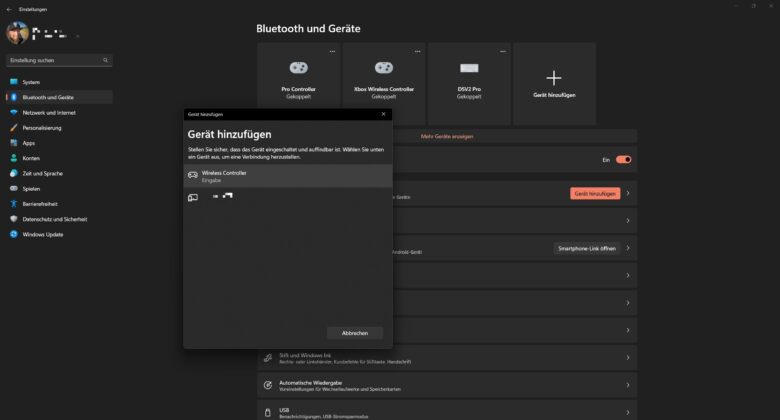
Abhilfe schafft da ein kostenloses Software-Tool namens DS4Windows, das für die Einrichtung und Nutzung des DUALSHOCK 4 benötigt wird. Zumindest dann, wenn du in einem Spiel feststellst, dass die Controller-Steuerung nicht richtig funktioniert.
PS4-Controller am PC einstellen: DS4Windows
Zunächst einmal solltest du dir das Gratis-Tool „DS4Windows“ herunterladen. Es steht unter anderem auf Github kostenlos zum Download bereit. Hier veröffentlicht der Entwickler auch immer die neueste Version des Programms. Hast du das Tool heruntergeladen und installiert, ist der Rest eigentlich ein Kinderspiel:
- Verbinde den PS4-Controller per USB oder Bluetooth mit dem PC
- Öffne das Programm DS4Windows
- Im „Controllers“ Tab des Programms sollte nun das verbundene Gamepad auftauchen
- Falls nicht: trenne die Verbindung des Controllers zum PC und verbinde ihn erneut
- Unter dem Reiter „Profile“ kannst du nun auf Wunsch die Tastenbelegung anpassen
- Stelle unter „Settings“ noch „Use Xinput Ports“ auf den Wert 1 ein
Und das sollte es eigentlich gewesen sein. Jetzt kannst du den PS4-Controller in jedem Spiel am PC nutzen und auf Wunsch die Steuerung anpassen. Wichtig: DS4Windows muss immer im Hintergrund weiterlaufen, um das Gamepad problemlos nutzen zu können.



